Active Directory
Riepilogo
| Articolo | Descrizione |
|---|---|
| Stato di rilascio | Disponibilità generale |
| Prodotti | Excel Power BI (modelli semantici) Power BI (flussi di dati) Excel Analysis Services |
| Tipi di autenticazione supportati | Finestre |
| Documentazione di riferimento sulle funzioni | ActiveDirectory.Domains |
Nota
Alcune funzionalità possono essere presenti in un prodotto, ma non altre a causa di pianificazioni di distribuzione e funzionalità specifiche dell'host.
Funzionalità supportate
- Import
Prerequisiti
- Per connettersi ad Active Directory in Power BI (flussi di dati) è necessario un gateway dati locale.
Connessione ad Active Directory da Power Query Desktop
Selezionare Active Directory nell'esperienza di recupero dei dati. L'esperienza di recupero dei dati in Power Query Desktop varia a seconda delle app. Per altre informazioni su Power Query Desktop, vedere Dove ottenere dati dall'app.
Nella finestra di dialogo Active Directory specificare il dominio per Active Directory.
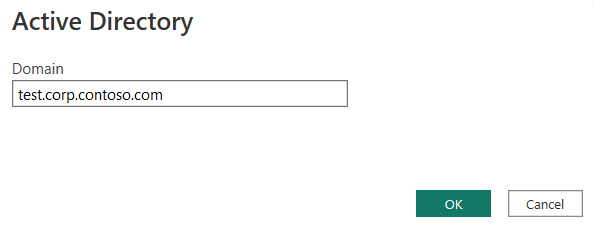
È possibile scegliere di usare le credenziali correnti di Windows o immettere credenziali alternative. Selezionare Connetti.
Suggerimento
Potrebbe essere necessario aggiungere il suffisso di dominio al nome utente. Ad esempio: dominio\nomeutente.
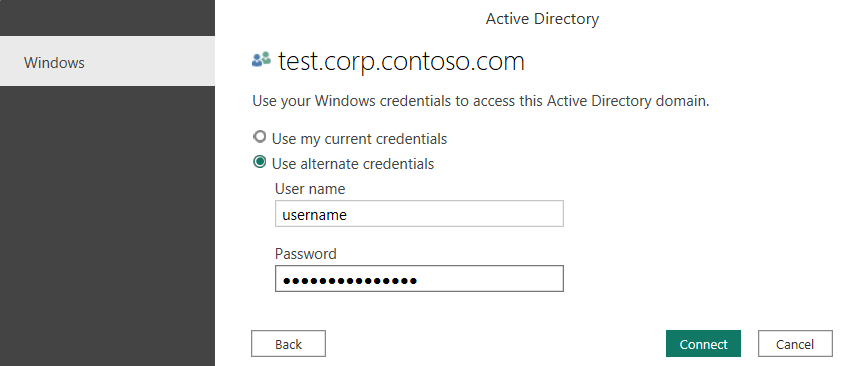
In Strumento di navigazione esaminare e/o selezionare i dati dal database. Quindi, seleziona OK.
Nota
Lo strumento di navigazione non carica i dati per la partizione di configurazione. Altre informazioni: Limitazioni e problemi
Connessione ad Active Directory da Power Query Online
Selezionare l'opzione Active Directory nell'esperienza di recupero dei dati. Diverse app hanno diversi modi per ottenere l'esperienza dei dati in Power Query Online. Per altre informazioni su come accedere a Power Query Online, vedere Dove ottenere i dati dall'app.
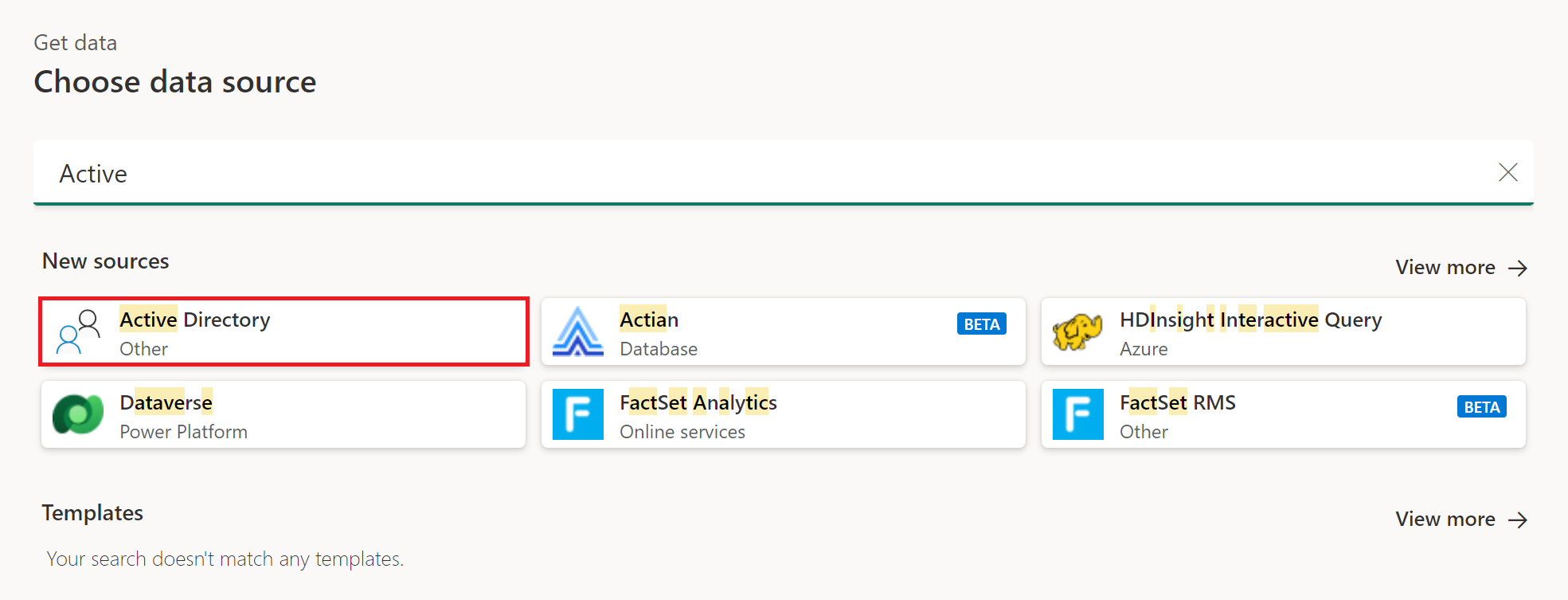
In Connessione all'origine dati immettere il dominio, selezionare le credenziali di connessione se si è connessi prima o selezionare Crea nuova connessione e selezionare il gateway dati locale.
È disponibile solo l'autenticazione di Windows . Aggiungere il nome utente nel formato domain\alias e aggiungere la password. Seleziona Avanti.
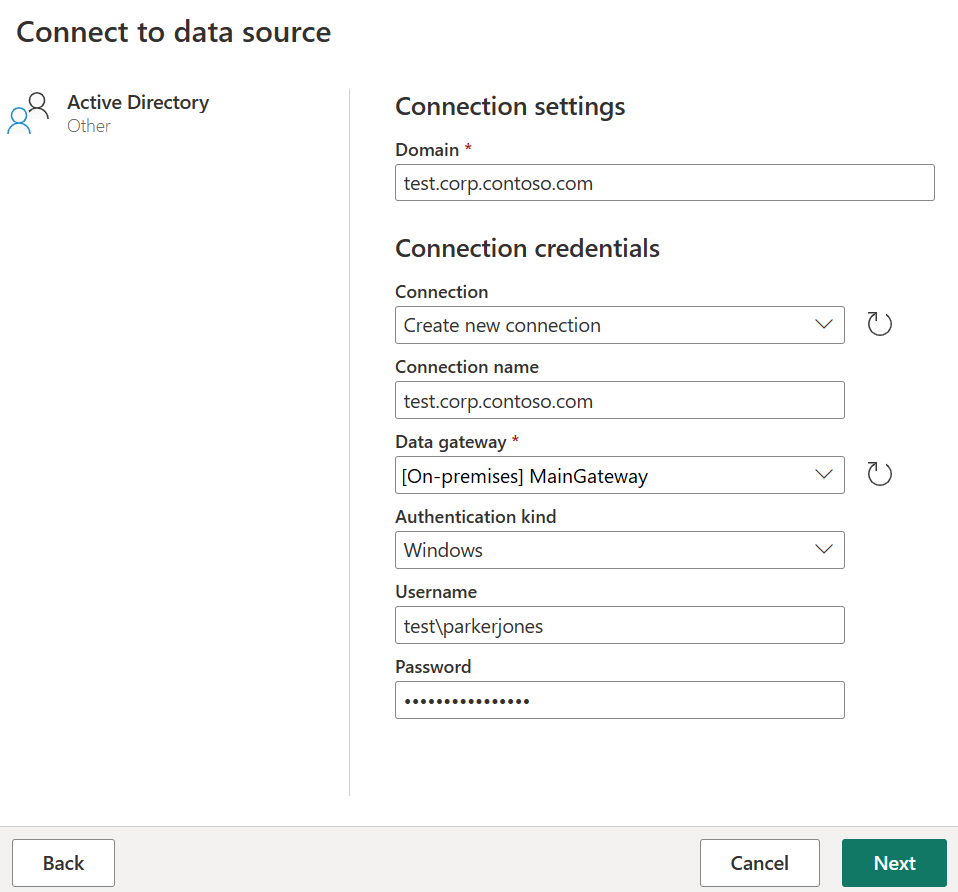
In Strumento di navigazione esaminare e/o selezionare i dati dal database. Quindi, seleziona OK.
Nota
Lo strumento di navigazione non carica i dati per la partizione di configurazione. Altre informazioni: Limitazioni e problemi
Limitazioni e problemi
Alcuni oggetti nello strumento di navigazione restituiscono tabelle vuote
Il connettore Active Directory di Power Query supporta la ricerca nelle partizioni schema e dominio, ma non nella partizione di configurazione. Questa limitazione è la progettazione corrente. Pertanto, se sono presenti oggetti che risiedono nella partizione di configurazione, Power Query non carica i dati per tali oggetti nello strumento di navigazione.
Commenti e suggerimenti
Presto disponibile: Nel corso del 2024 verranno gradualmente disattivati i problemi di GitHub come meccanismo di feedback per il contenuto e ciò verrà sostituito con un nuovo sistema di feedback. Per altre informazioni, vedere https://aka.ms/ContentUserFeedback.
Invia e visualizza il feedback per